Удалите преобладание красного цвета на фотографии из файла foto3.jpg. Исходный файл находится в папке ФОТО.
Лабораторная работа №4 «Обработка цифровых изображений»
Подготовили:
студентки 3 курса ФИиП группы 421162
Антохина Татьяна, Пащенко Ангелина
Практические задания
Добавление и просмотр фотографий в Фотоальбом Windows Live
Задание №1
1. Скопируйте папку ФОТО и ее содержимое на жесткий диск своего компьютера, перейдя по соответствующей ссылке ФОТО.
2. Используя любой способ, добавьте ее в библиотеку Изображения и в коллекцию приложения Фотоальбом Windows Live.
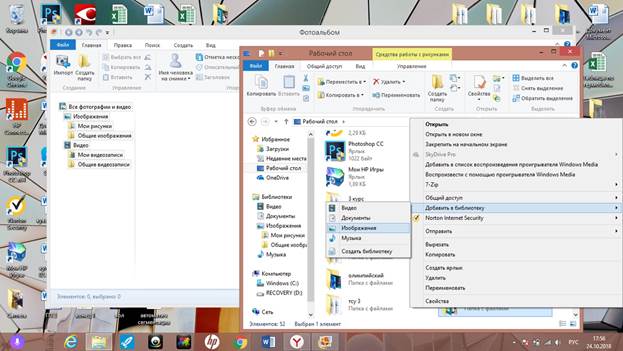
Задание №2
1. Запустите просмотр фотографий из папки ФОТО в режиме слайд-шоу. Посмотрите все темы показа слайдов, выберите наиболее подходящую из них для приведенных фотографий.
2. Раскройте папку. Нажмите кнопку Показ слайдов и выберите из списка первую тему Сдвиг и масштабирование (вы также можете нажать клавишу <FI2>) — начнется показ слайд-шоу.
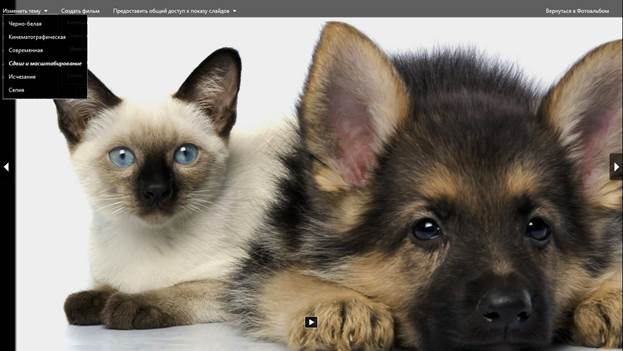
3. Смените текущую тему на другую, выбрав ее название из списка Изменить тему.

4. Просмотрите все темы и выберите понравившуюся вам. Для выхода из режима показа слайд-шоу нажмите клавишу <Esc>.
Редактирование изображений с помощью программы Фотоальбом Windows Live
Упражнение 1
Используя автоматическую коррекцию, повысьте контрастность изображения из файла foto1.jpg, который находится в папке ФОТО.
1. Запустите приложение Фотоальбом Windows Live и раскройте папку ФОТО.
2. Щелкните по миниатюре файла двойным щелчком. Очевидно, что изображение блеклое. Необходимо повысить контрастность.
|
|
|
3. Нажмите кнопку Автокорректировка. Изображение должно стать контрастнее.

Упражнение 2
Осветлите изображение из файла foto2.jpg, расположенной на переднем плане. Исходный файл находится в папке ФОТО.
1. Щелкните двойным щелчком по миниатюре файла, чтобы войти в режим правки фотографии. Хотелось бы осветлить изображение возвышенности на переднем плане, а задний план немного затемнить.
2. Нажмите кнопку Автокорректировка. Удовлетворительного результата мы не получили. Отмените коррекцию, щелкнув по кнопке Вернуться к исходному изображению.
3. Приступим к ручной настройке тона. Нажмите кнопку Тонкая настройка. В правой части экрана щелкните по пункту Настройка экспозиции:
o в данном случае нам необходимо темное изображение на переднем плане осветлить, поэтому ползунок Тени сместите вправо;
o за светлые участки изображения отвечает ползунок Выделение. Сместите его, наоборот, влево, чтобы затемнить светлое изображение заднего плана;
o в результате первых двух действий изображение поблекло. Поэтому немного повысьте контрастность и чуть-чуть уменьшите яркость изображения.
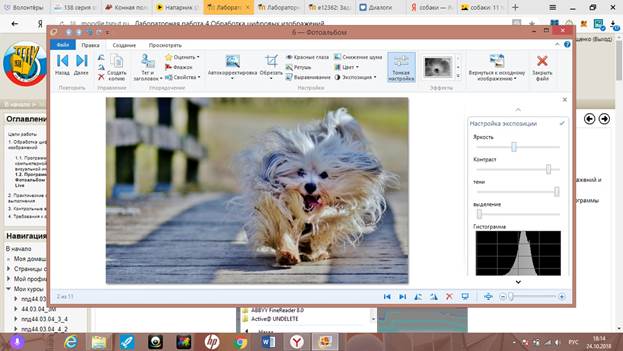
Упражнение 3
|
|
|
Удалите преобладание красного цвета на фотографии из файла foto3.jpg. Исходный файл находится в папке ФОТО.
1. Щелкните двойным щелчком по миниатюре требуемого файла, чтобы войти в режим правки. Преобладание красного цвета бесспорно. Попробуйте применить автоматическую коррекцию. Как и в предыдущем упражнении, результат оказался не очень хорошим.
2. Отмените действие, нажав кнопку Вернуться к исходному изображению.
3. В области ручных настроек выберите пункт Настройка цвета. Сместите влево ползунки Цветовая температура и Оттенок.
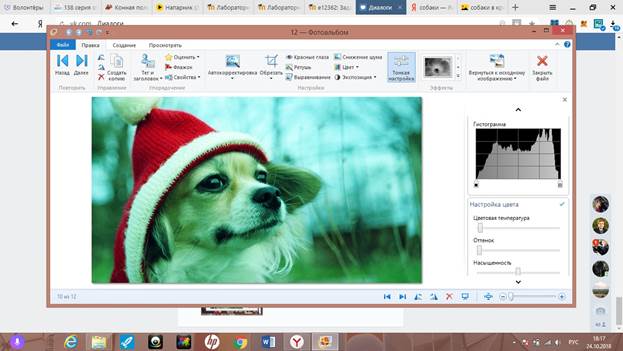
4. Фотография теперь кажется темной — увеличьте яркость и контрастность изображения в настройках экспозиции.
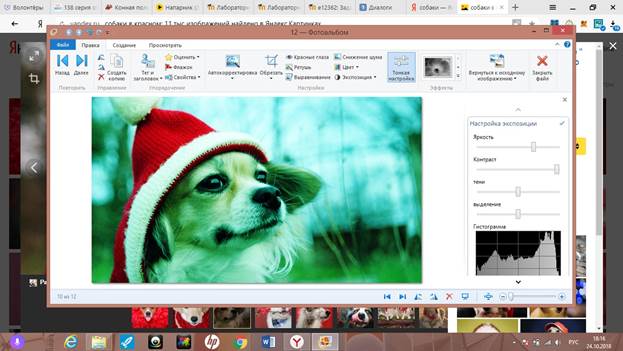
Упражнение 4
Дата добавления: 2019-01-14; просмотров: 189; Мы поможем в написании вашей работы! |

Мы поможем в написании ваших работ!
